¿Cómo dibujar iMessage en su dispositivo iOS?
Con el iOS 10, puede usar la función Digital Touch para enviar esbozos, tapback o un latido cardíaco a partir del app de mensajes.
Enviar un esbozo, tapback o latido cardíaco
1. En la app de Mensajes, haga clic en escribir mensaje y seleccione un contacto o una conversación existente.
2. Haga clic en el icono entre la cámara y el texto. Si no lo ve, haga clic en el icono de la flecha a la derecha para encontrarlo.
3. Entonces seleccione el tipo de Digital Touch que desea enviar.
4. Cuando esté listo para enviar, haga clic en Enviar un esbozo.
Esbozo: Haga clic para alterar las colores. Entonces mueva un dedo para dibujar.
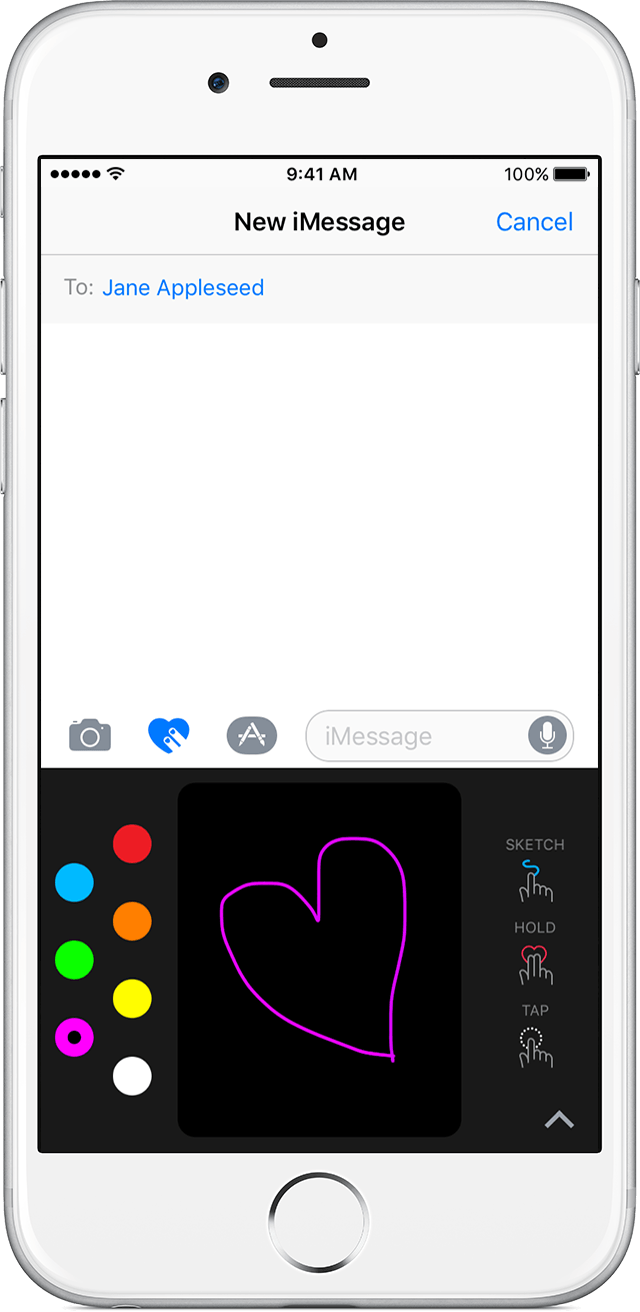
Toque: Haga clic en alterar los colores. Haga clic en la pantalla con un dedo una vez o repetidamente.
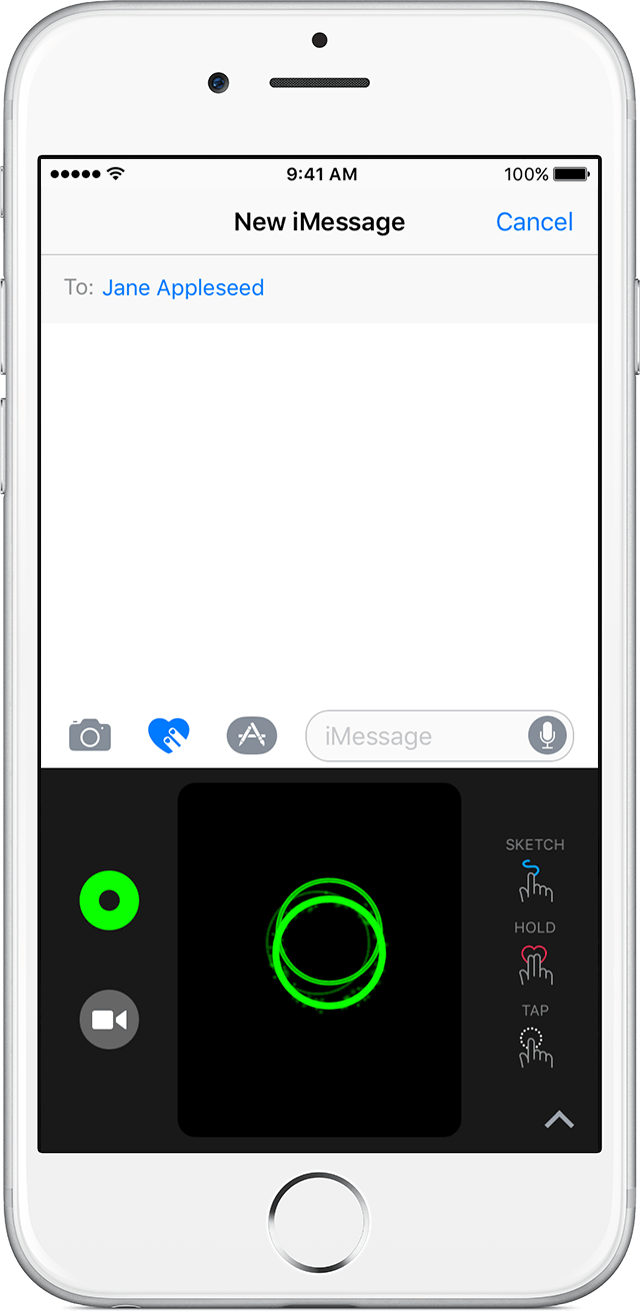
Latido cardíaco: Haga clic y presione en la pantalla con dos dedos hasta que vea un latido cardíaco.
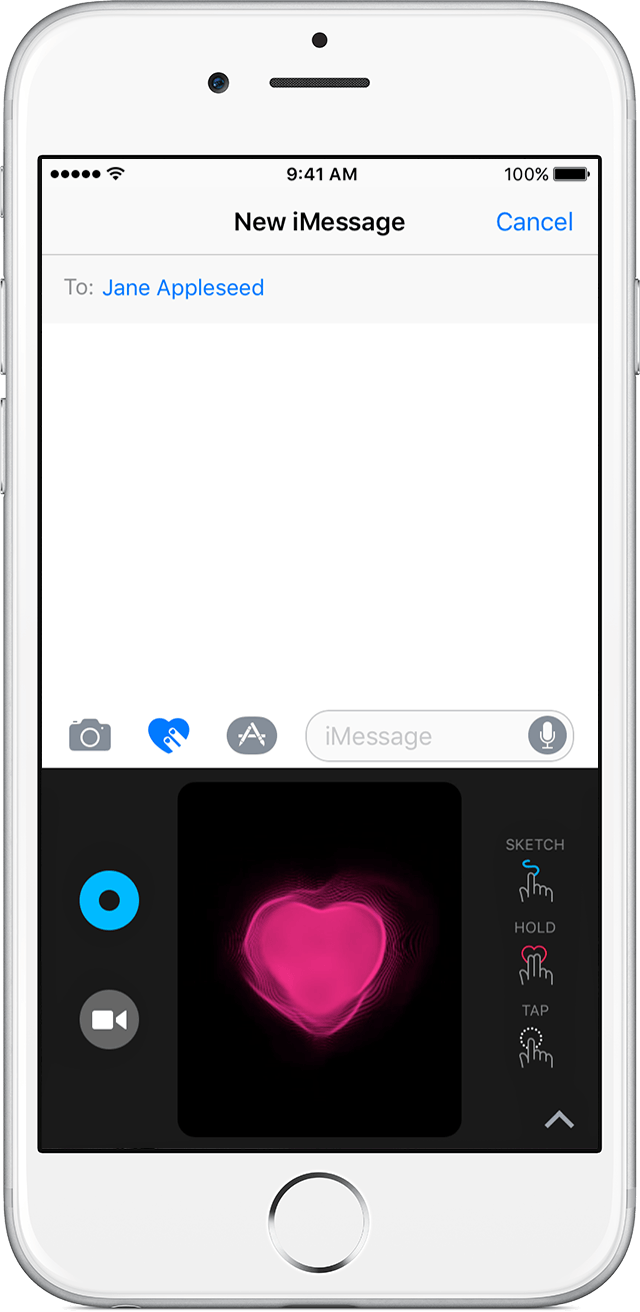
Bola de fuego: Haga clic y presione en la pantalla con un dedo.
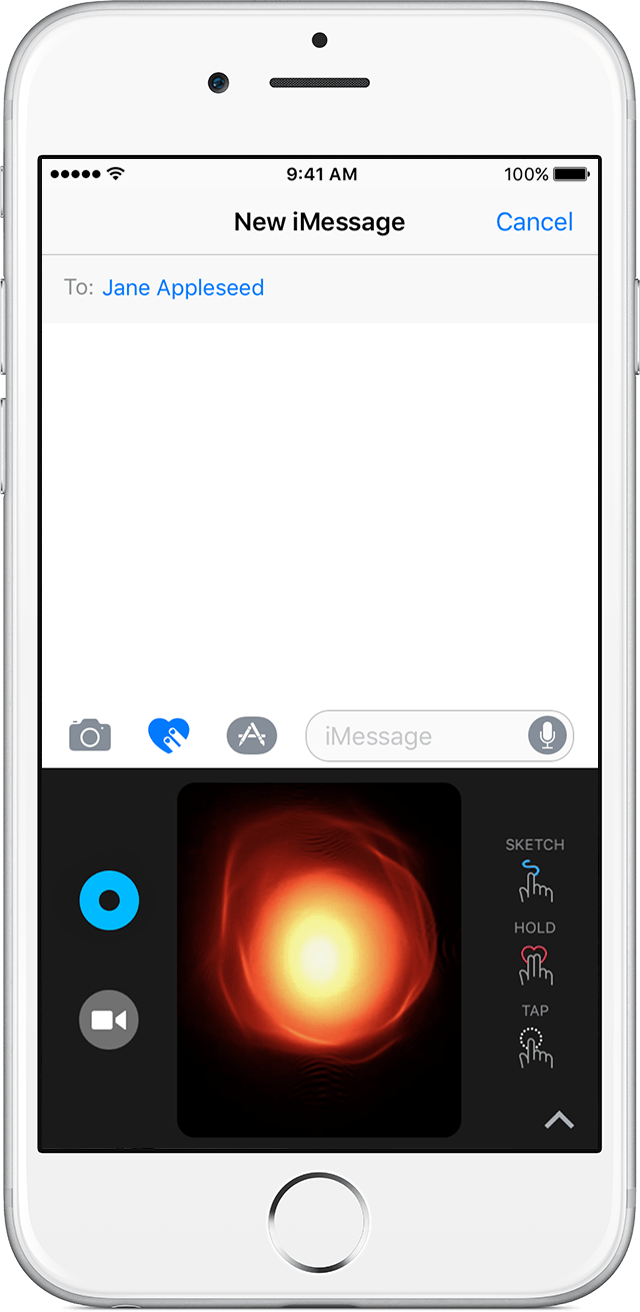
Beso: Haga clic en la pantalla con dos dedos.
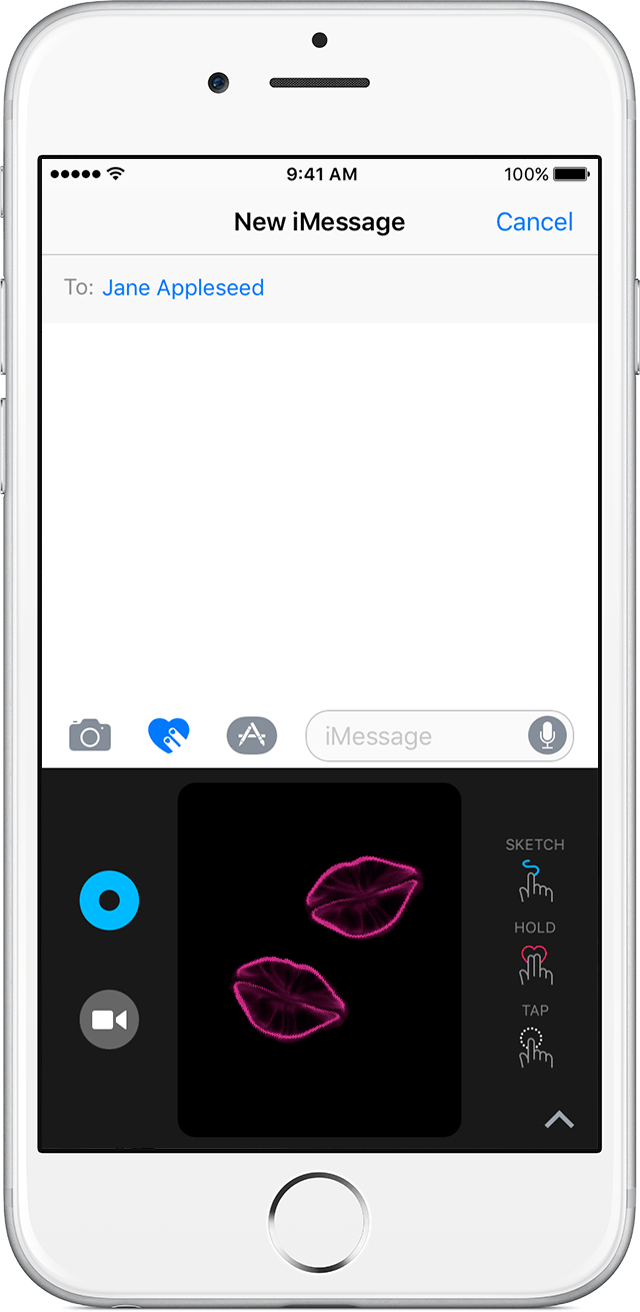
Corazón partido: Haga clic y presione en la pantalla con dos dedos y arrastre hacia bajo.
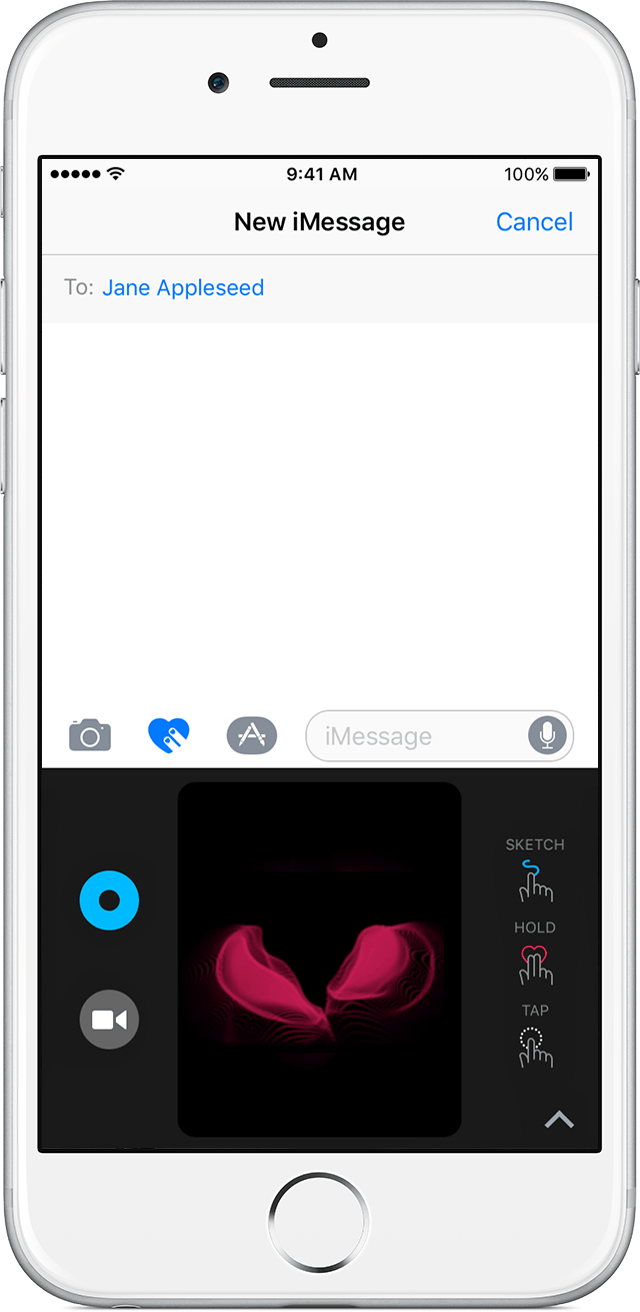
Si envía un Digital Touch para alguien que no tiene iOS 10, estos verán una imagen estática, en vez de una animación. Y también, cuando envíe un latido cardíaco, este puede incluir uno que fue grabado por su Apple Watch u otro sensor de latido cardíaco.
Añadir un esbozo a una foto o video
Con Digital Touch, usted puede crear una foto o video y añadir un esbozo a esta. Siga las siguientes instrucciones:
1. En la app Mensajes, haga clic en Enviar un mensaje y seleccione un contacto o una conversación existente.
2. Entonces, haga clic en el botón Digital Touch y después en la cámara. El bloque de esbozo se transforma en una visualización de video.
3. Haga clic en grabar para crear un video de 10 segundos. O haga clic en el botón para tomar una foto.
4. Si quiere comenzar de nuevo, haga clic en Volver. Cuando esté listo para enviar, haga clic en Enviar mensaje.
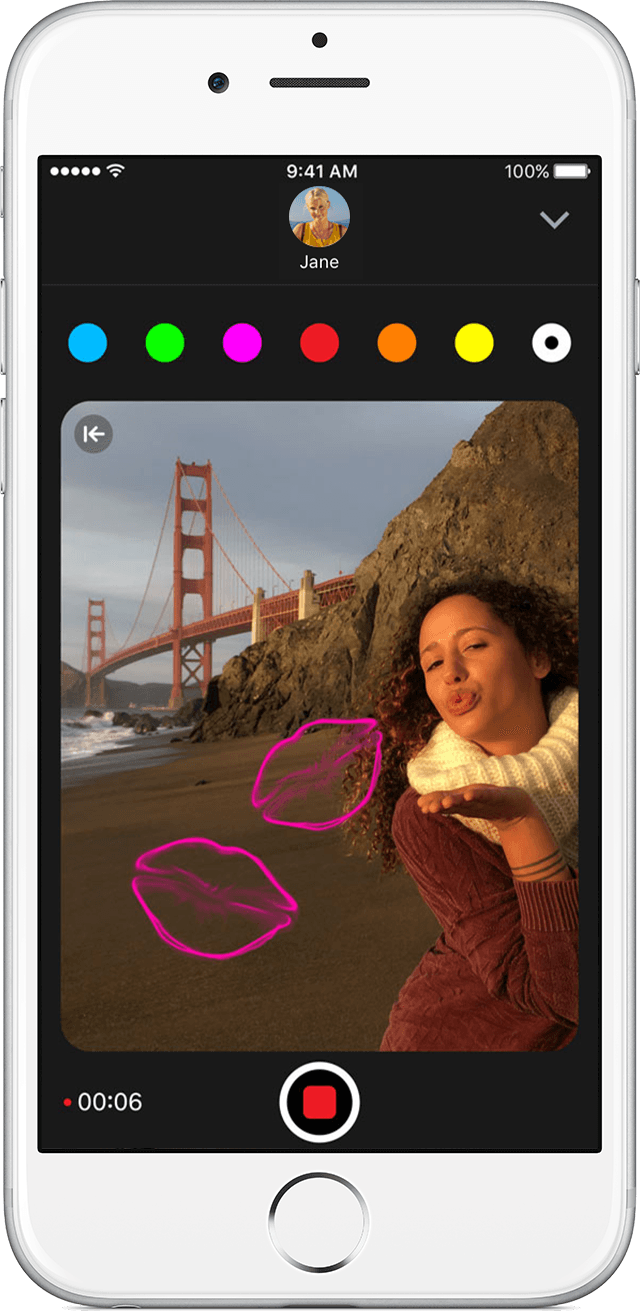
El aplicativo Mensajes elimina mensajes de video después de 2 minutos. Haga clic en Mantener para guardar el video.
Recuperar mensajes perdidos
En caso de que usted elimine mensajes accidentalmente o los pierda debido a un problema en su dispositivo iOS, recomendamos el programa profesional Aiseesoft FoneLab.
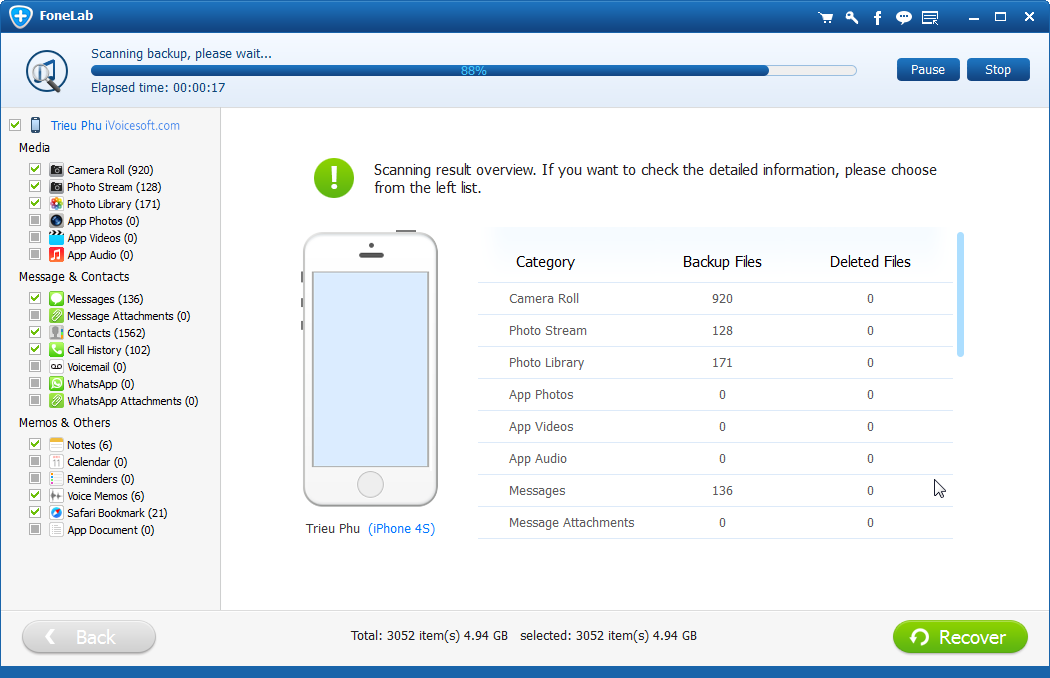
FoneLab permite hacer copia de seguridad de todas las categorías de datos de sus dispositivos iOS, como fotos, videos, libros, mensajes, contactos y músicas, etc. y después usted puede recuperarlos, en caso de que haya un problema con su dispositivo.
Le ha gustado el artículo? ¿Tiene alguna duda o sugerencia? Deje su comentario abajo.

- Recupera archivos perdidos de iPhone, iPad y iPod
- Restaura datos desde copia de seguridad de iTunes y iCloud
- Compatible con los dispositivos iOS más recientes
Versión de prueba
Versión de prueba
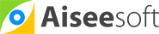
Comentarios